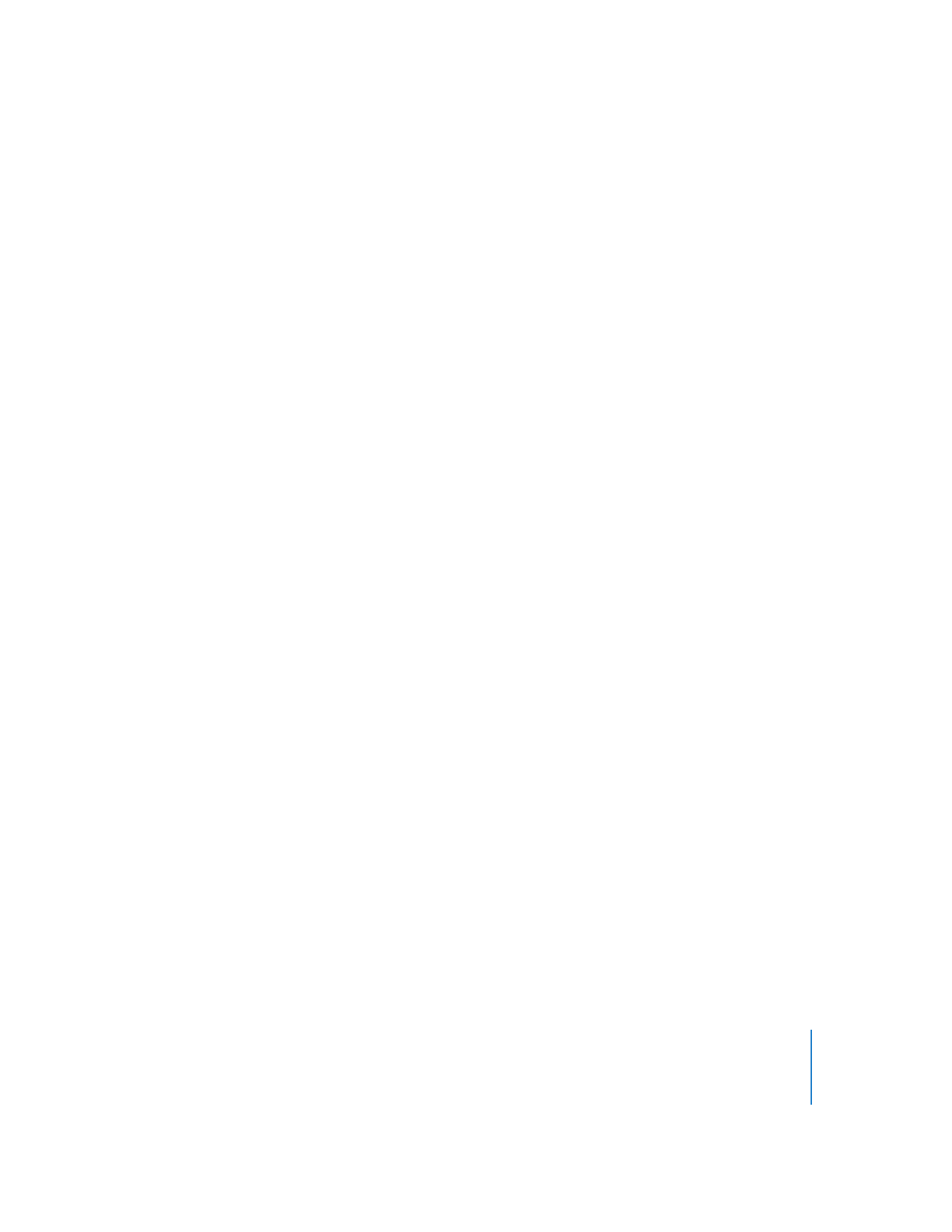
Bewegen von Medien in den Bereich „Medien“
Sie können eine oder mehrere Mediendateien aus dem Fenster „Palette“ oder aus dem
Finder in den Bereich „Medien“ bewegen und ggf. direkt in Ordnern platzieren.
Gehen Sie wie folgt vor, um Medien aus dem Fenster „Palette“ oder aus dem Finder
zu importieren:
1
Wählen Sie im Fenster „Palette“ oder im Finder die Medien für den Import aus.
2
Führen Sie einen der folgenden Schritte aus:
•
Wenn Sie die Medien in die oberste Ebene des Bereichs „Medien“ importieren wollen,
bewegen Sie die Datei(en) an eine leere Stelle des Bereichs.
•
Wenn Sie die Medien in einen Ordner des Bereichs „Medien“ importieren wollen,
bewegen Sie die Datei(en) direkt in den gewünschten Ordner.
Wenn Sie einen Ordner im Finder auswählen und in den Bereich „Medien“ bewegen,
wird der Ordner mit allen darin enthaltenen, unterstützten Mediendateien zum Bereich
„Medien“ hinzugefügt. Auch die Unterordner des zu importierenden Ordners werden
ggf. importiert. Wenn der Ordner Medien enthält, die von DVD Studio Pro nicht unter-
stützt werden, wird eine Meldung angezeigt.
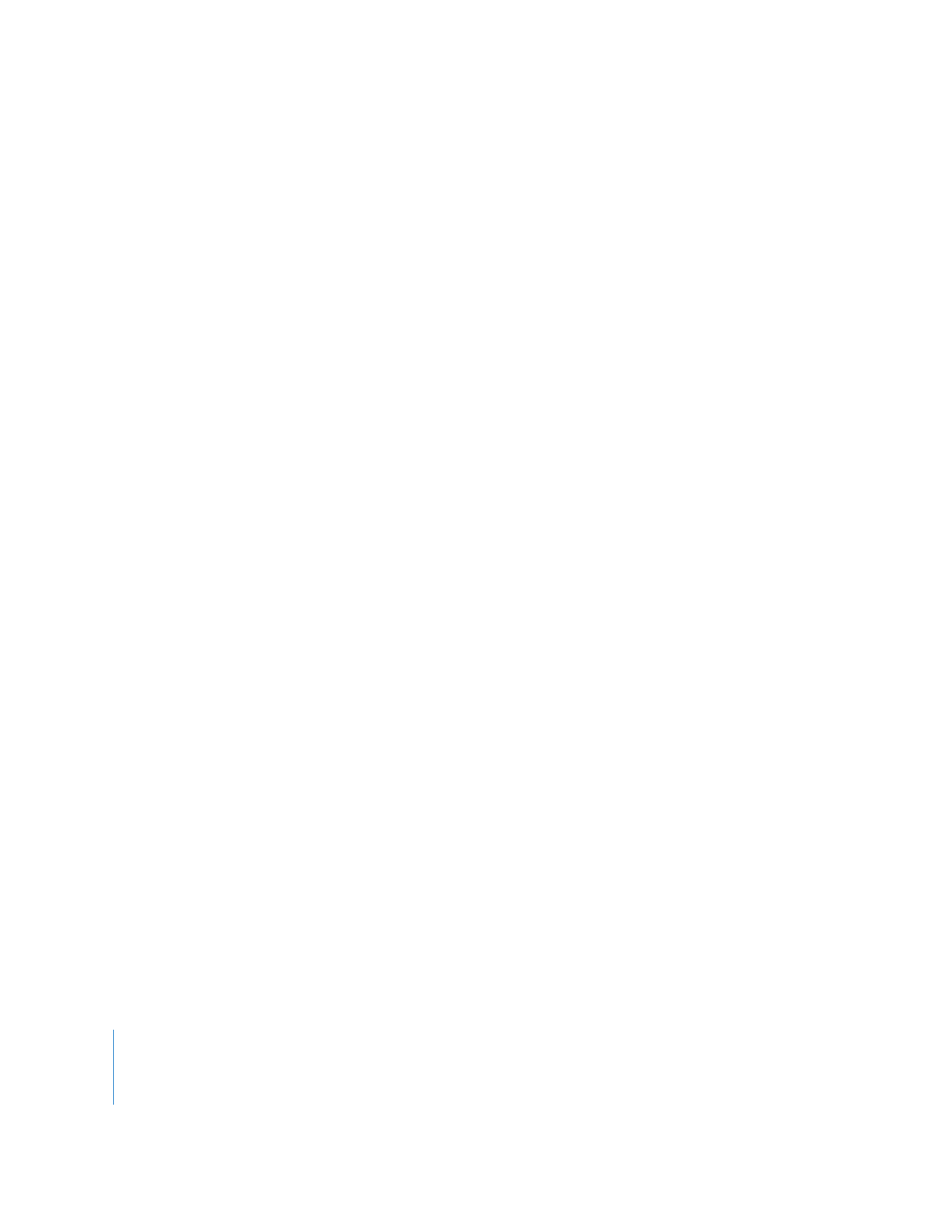
218
Kapitel 5
Importieren und Verwalten von Medien
Im Bereich „Spur“ der Einstellungen für DVD Studio Pro finden Sie die Option „Beim
Bewegen passendes Audio suchen“. Wenn dieses Feld aktiviert ist und Sie eine Video-
datei bzw. eine Gruppe von Videodateien bewegen, sucht DVD Studio Pro im betreffen-
den Ordner automatisch nach Audiodateien mit demselben Basisnamen und importiert
diese ebenfalls. Dies ist nicht der Fall, wenn Sie unterschiedliche Medientypen bewe-
gen, z. B. Videodateien und Einzelbilder. Auch bei der Verwendung des Dialogfensters
„Medien importieren“ erfolgt keine automatische Suche. Sie können die Einstellung
zeitweilig außer Kraft setzen. Dazu müssen Sie, nachdem Sie damit begonnen haben,
die Videodateien zu bewegen, parallel die Befehlstaste gedrückt halten.